miui12.5增强版均衡模式设置教程
- 编辑:谷子
很多小伙伴在手动更新后会出现没有均衡模式的情况,体验不到均衡模式下的手机性能。出现这种情况,就需要我们重新进行设置开启了。本文就将为大家介绍miui12.5增强版均衡模式的设置教程,一起来看看吧!
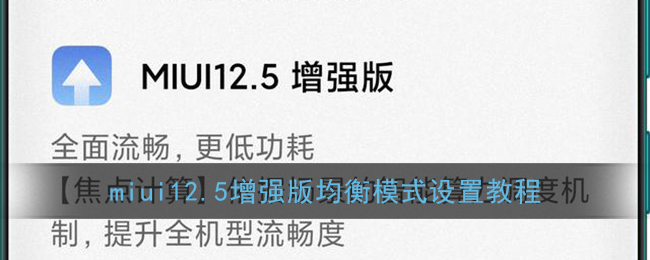
miui12.5增强版均衡模式怎么打开?
1、打开【设置】,然后需要在界面中找到【应用设置】,然后进入到界面中;
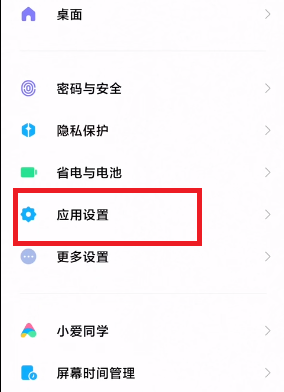
2、然后在应用设置界面,点击打开【应用管理】进入到功能界面中;
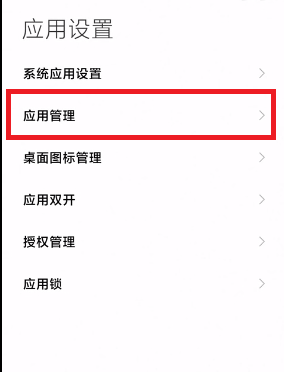
3、在应用管理界面中,需要点击右上角的三个点,然后在弹出的选项中点击【显示所有应用】,有点用户可能是【隐藏部分应用】需要关闭然后再打开显示所有的应用;
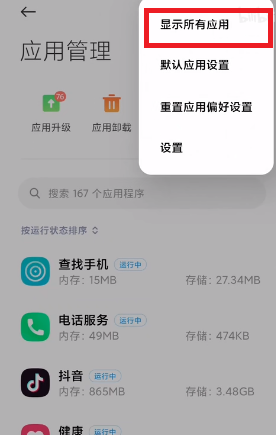
4、然后在界面中点击搜索框,输入【电量和性能】然后点击进入到此功能之中;

5、在应用界面中,用户需要点击下方的清除,然后清除所有的数据;
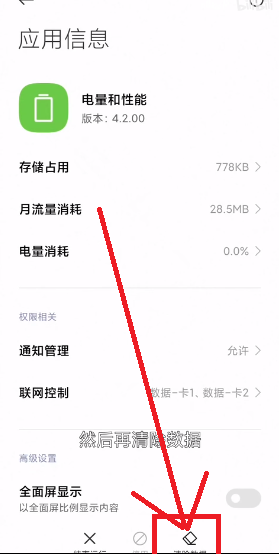

6、然后完成操作过后就需要重新启动手机,然后就会出现均衡模式和性能模式。
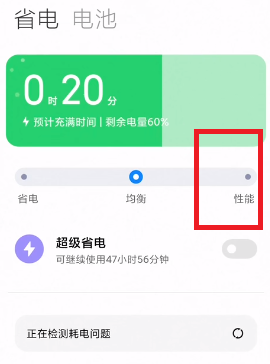
以上就是小编带来的miui12.5增强版均衡模式怎么打开?miui12.5增强版均衡模式设置教程,更多相关资讯教程,请关注3DM手游网。
本文内容来源于互联网,如有侵权请联系删除。

-
《漫威终极逆转》评测:每局三分钟,随机又公平
手游评测 |廉颇
-
《逆水寒》手游2.0新赛年评测:国风朋克来袭
手游评测 |廉颇


























